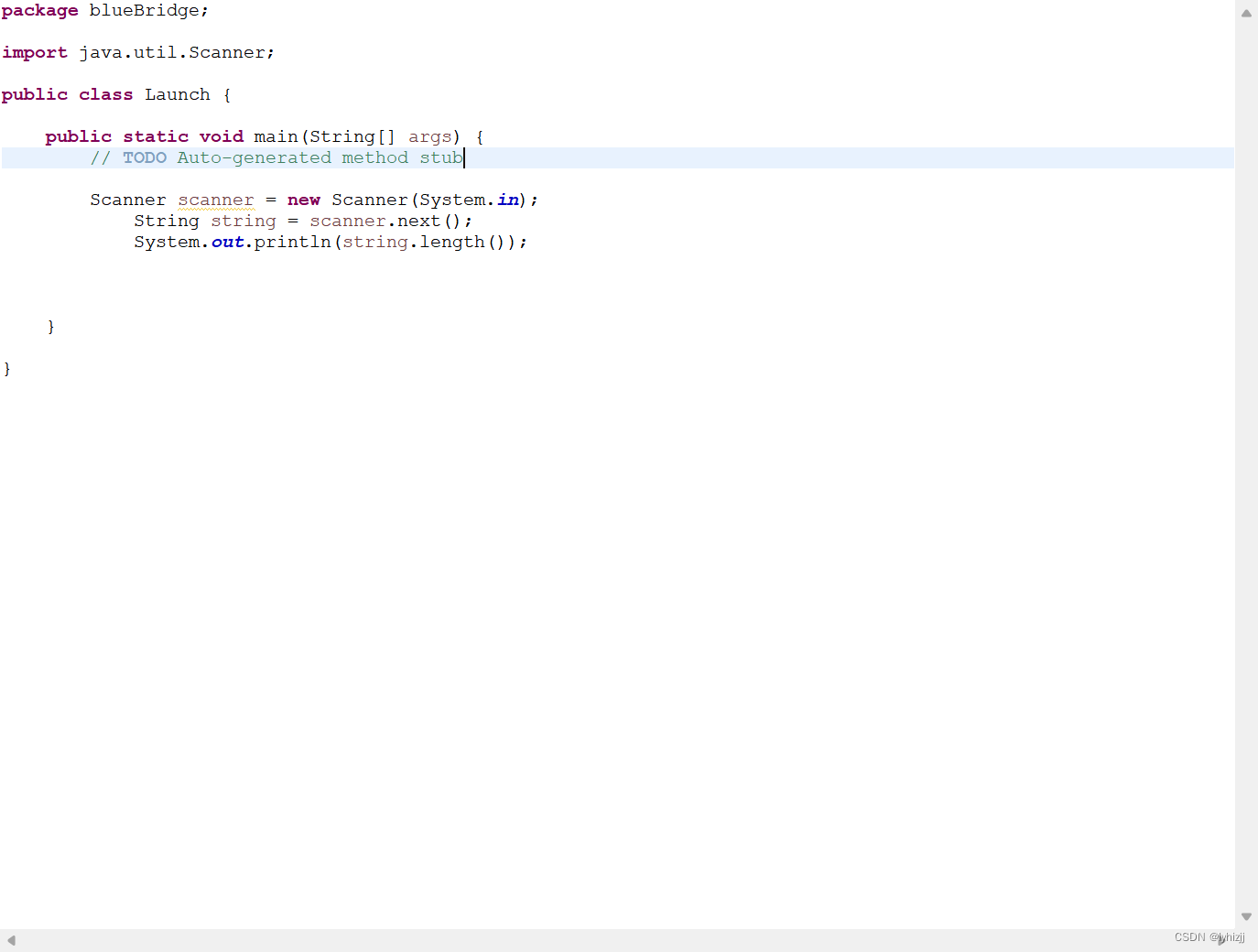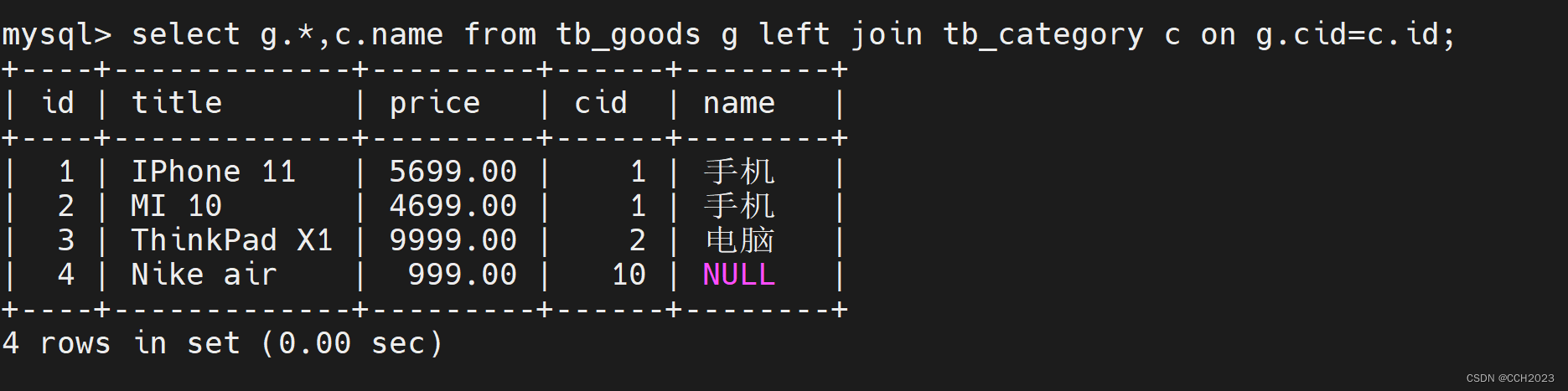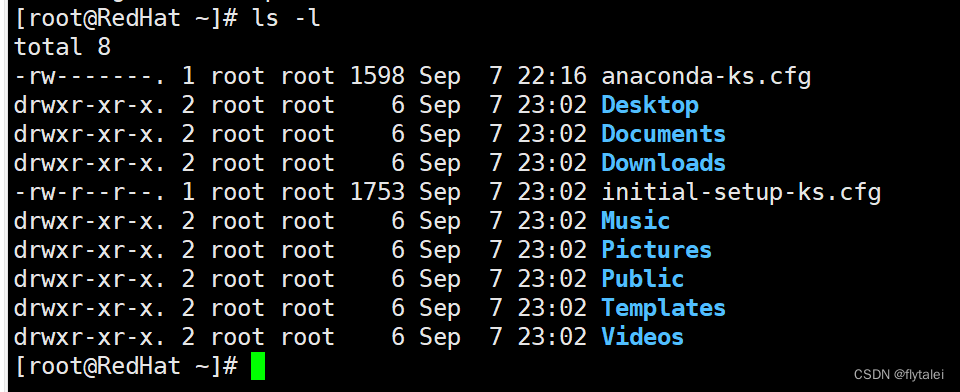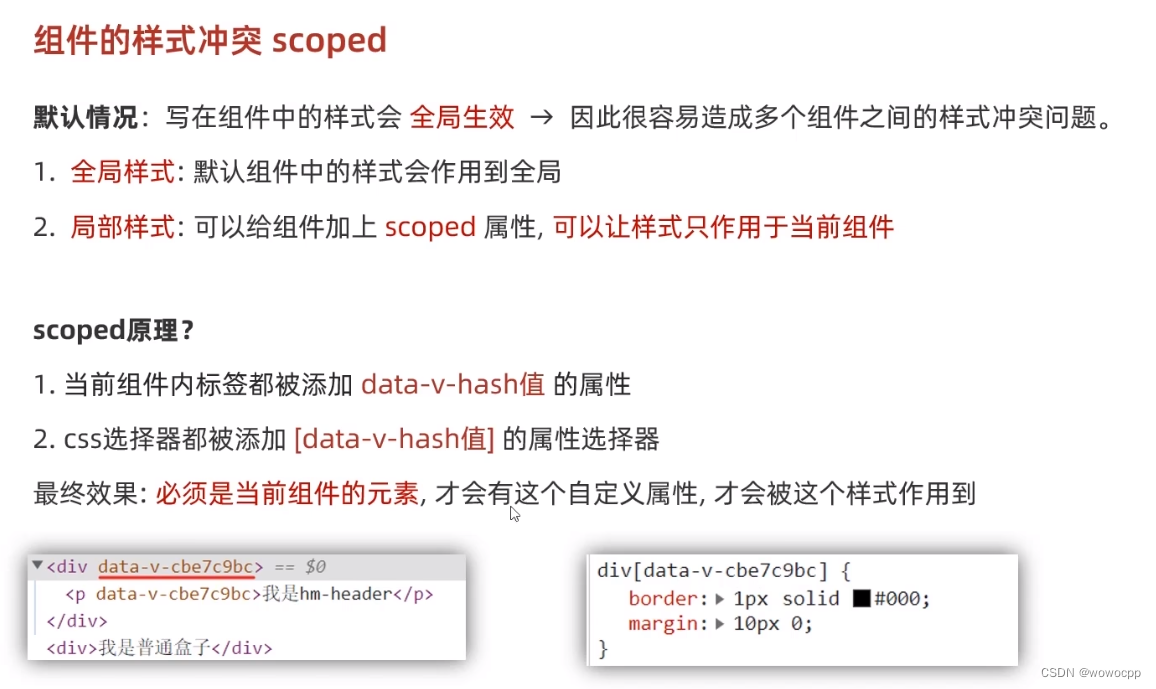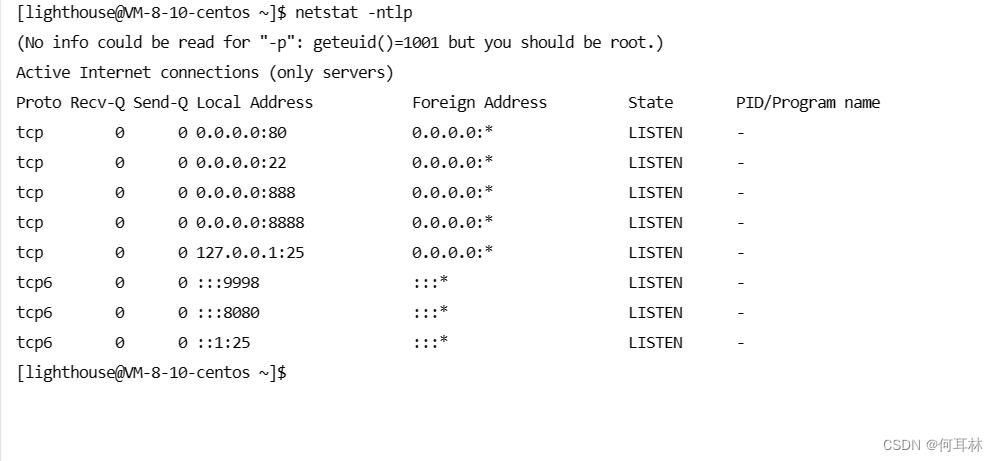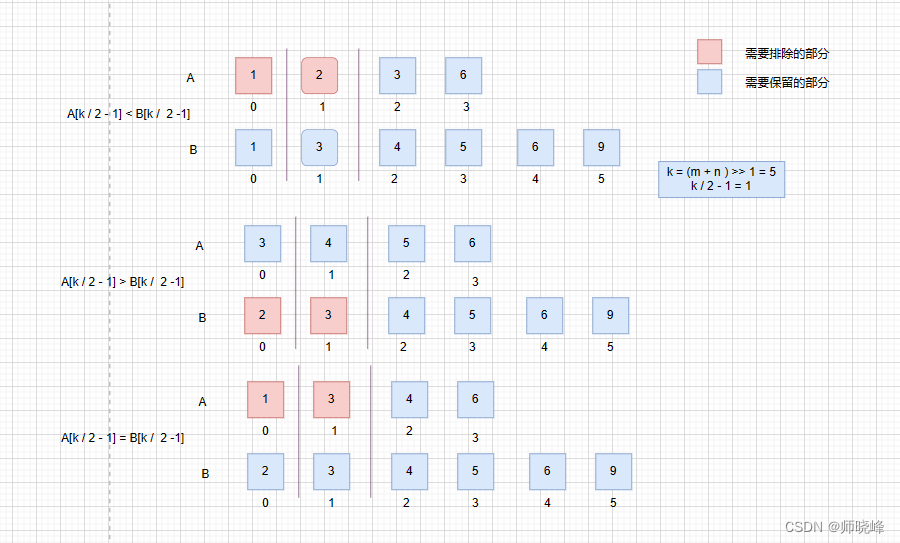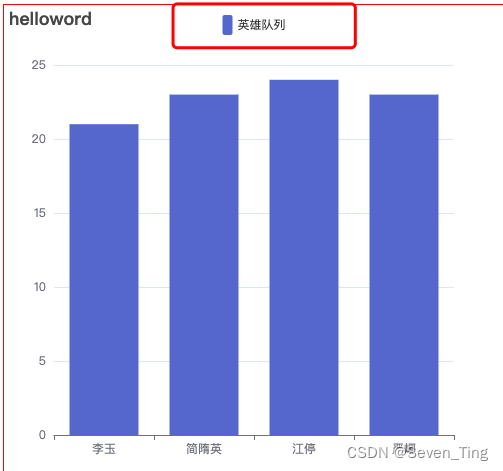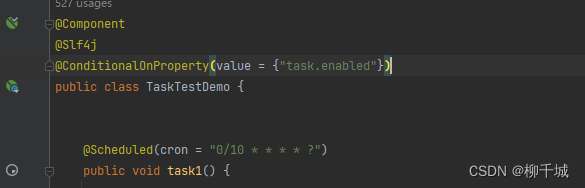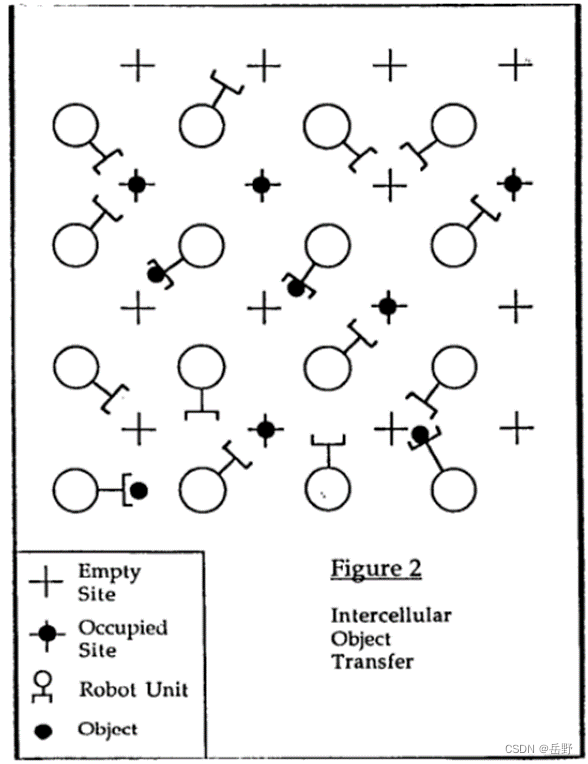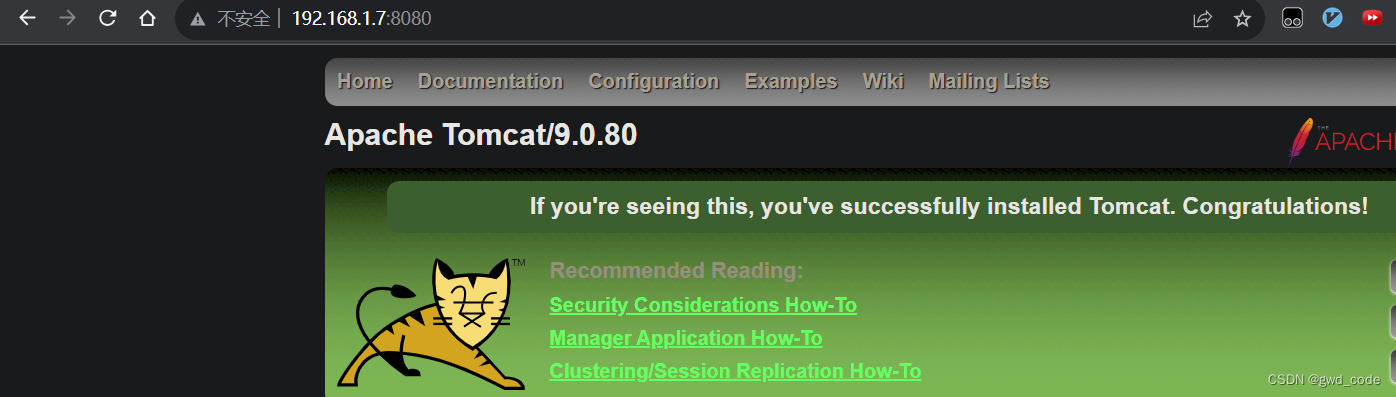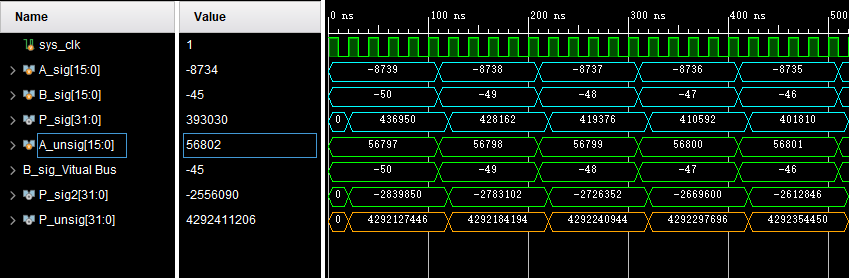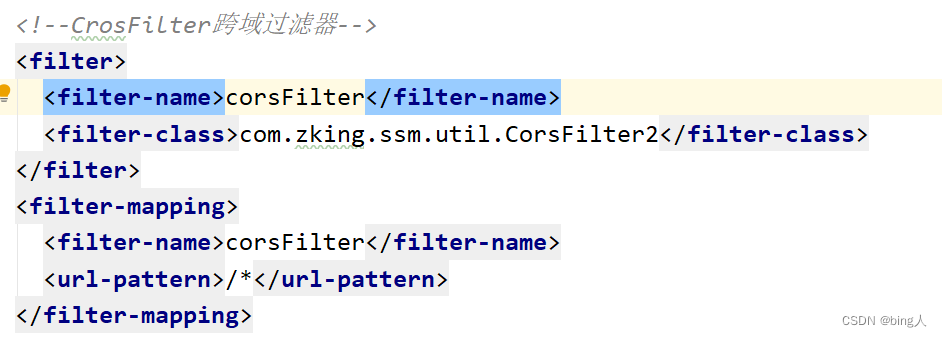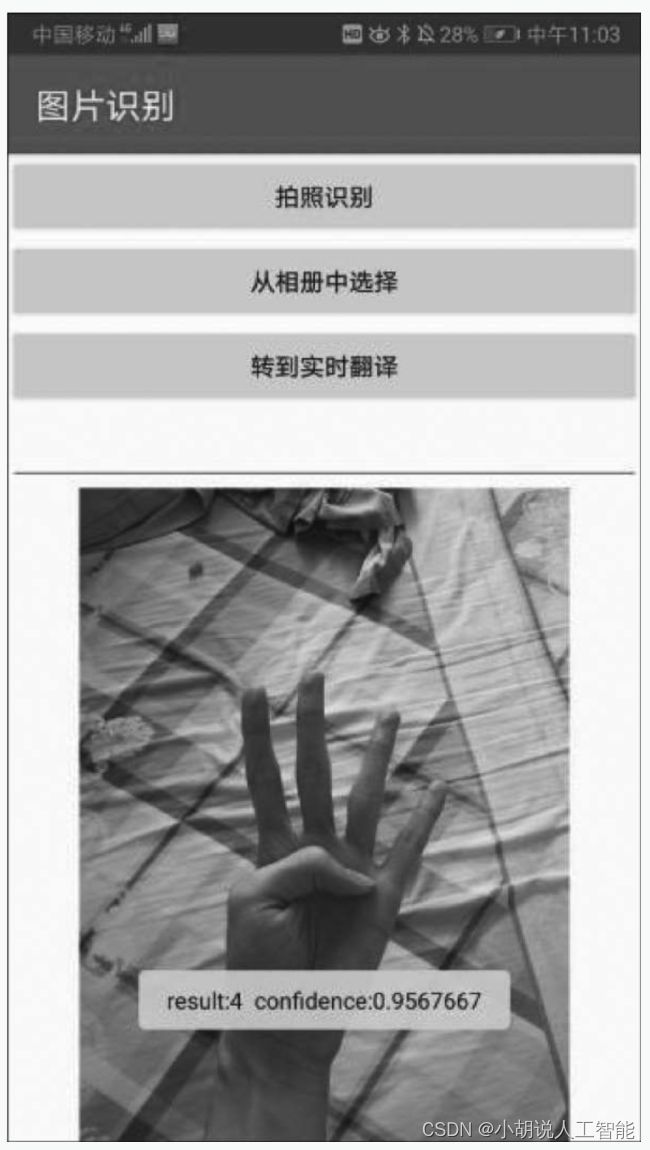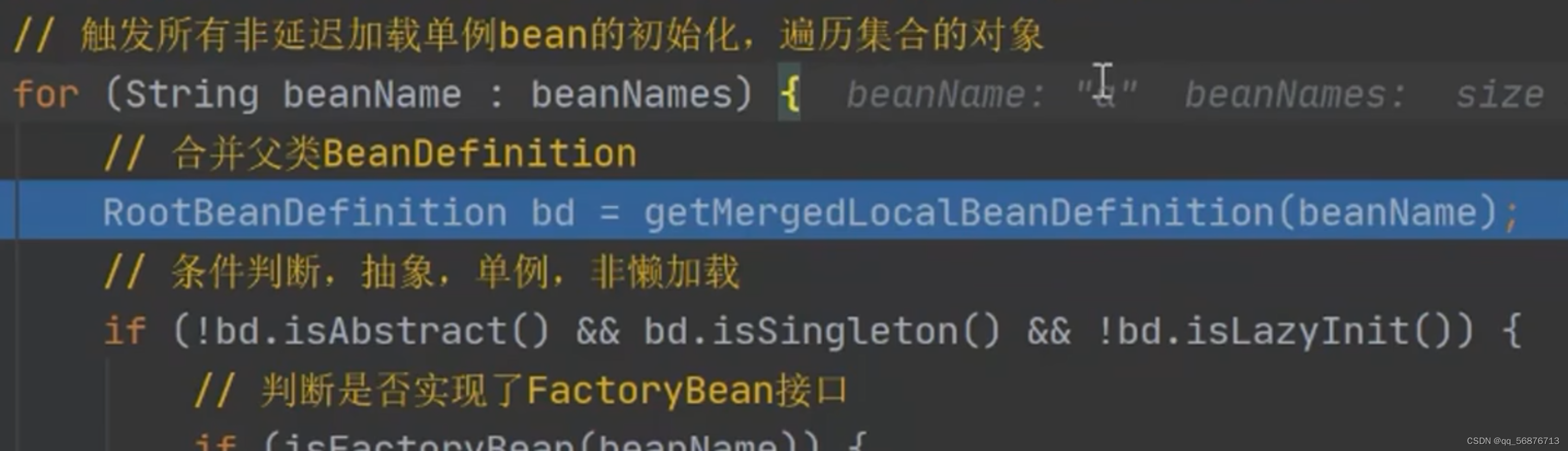“有没有好用的游戏录屏软件推荐呀,最近当上了游戏主播,平台要求每天都要发一个游戏视频,可是我的游戏录屏软件太拉胯了,录制出来的视频非常糊,导致平台审核不通过,所以想问问大家有没有游戏录屏软件推荐一下。”
随着游戏产业的蓬勃发展,越来越多的人加入到游戏玩家的行列。在游戏过程中,录制精彩的游戏画面已成为玩家分享的主要方式之一。因此,选择一款合适的游戏录屏软件显得尤为重要。在本文中,我们将介绍两种受欢迎的游戏录屏软件,并提供详细的步骤,以帮助您录制和分享游戏视频。
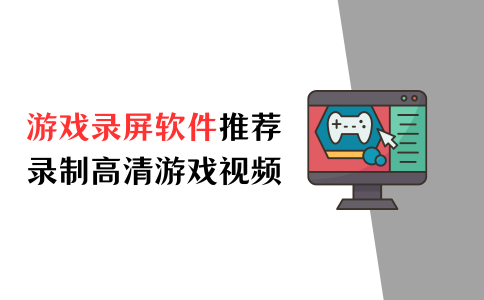
游戏录屏软件1:Xbox Game Bar
Xbox Game Bar是Windows 10系统内置的游戏录制工具,无需额外安装即可使用。它提供游戏录制和音频控制等功能,方便玩家在游戏过程中记录精彩瞬间。以下是使用Xbox Game Bar进行游戏录屏的步骤:
第1步:打开我们的游戏,在游戏页面中,按下“Win + G”热键来启动Xbox Game Bar。
第2步:在Xbox Game Bar界面上,选择功能栏上的“相机”图标,进入捕获页面,然后点击“开始录制”按钮来开始录制游戏画面。
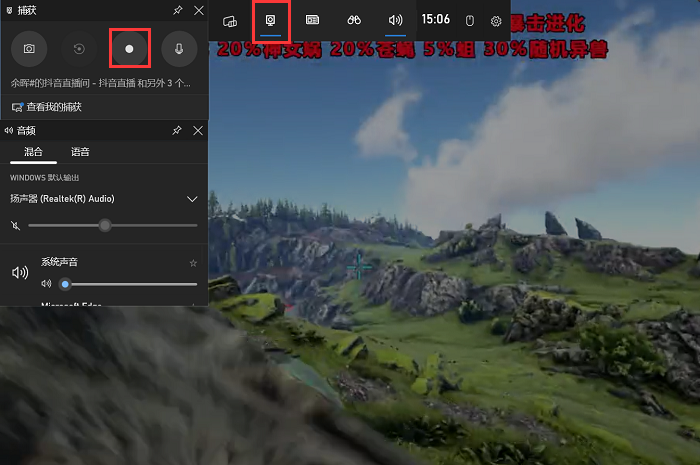
第3步:默认情况下,Xbox Game Bar会录制游戏的音频。您可以通过“音频设置”选项来调整音频。玩完游戏或需要结束录制时,点击控制栏界面上的“停止录制”按钮。
第4步:录制结束后,您可以在Xbox Game Bar中找到录制的视频,然后分享到各种社交媒体平台。
备注:Xbox Game Bar是Windows系统原生支持,兼容性好,但无法录制电脑桌面,且录制的视频文件偏大。
游戏录屏软件2:专业录屏软件
如果您想要录制高清、高质量的游戏视频,推荐一款优秀的游戏录屏软件——数据 蛙录屏软件,它拥有专业的游戏录制模式,不仅免费试用且录制不限时长,拥有声音降噪功能,让您的录像无比清晰。
它可以录制电脑上任意内容,包括桌面、网页、窗口、音频等,满足您的一切需求。以下是使用数据 蛙录屏软件录制游戏的操作步骤:
操作环境:
演示机型:神舟战神G9-CU7PK
系统版本:Windows 10
软件版本:数据 蛙录屏软件1.1.8
第1步:在数据 蛙录屏软件官网下载安装完毕后,打开它进入到应用界面上,您可以选择录制视频、窗口、游戏等选项。
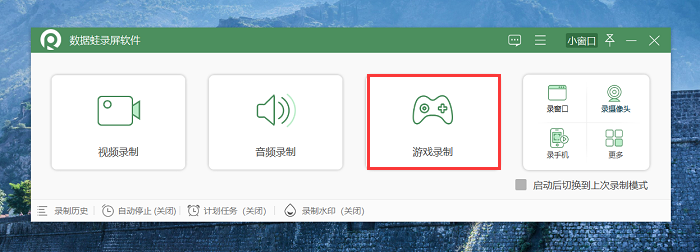
第2步:点击进入“游戏录制”页面,选择我们提前打开的游戏窗口,在“游戏录制”页面,您可以对麦克风和扬声器进行调整。
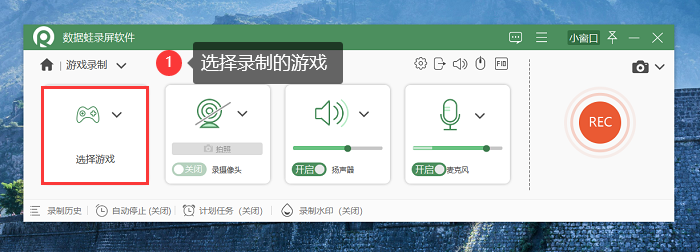
第3步:点击“录制”按钮,开始对游戏进行录制。游戏录制完成后,点击“停止录制”按钮,软件提供了视频编辑工具,您可以使用它们来编辑录制的游戏视频。
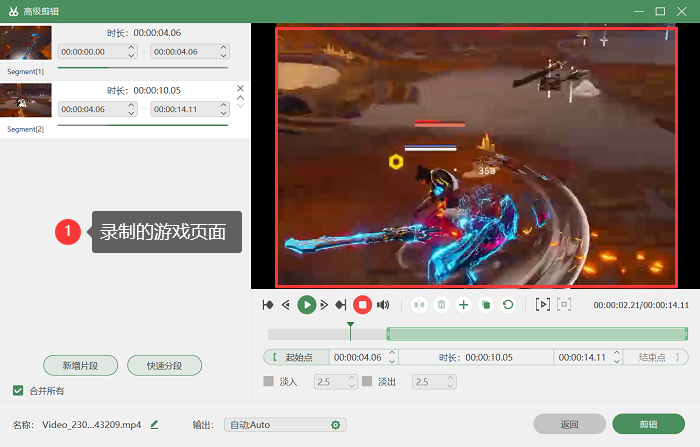
第4步:如果您觉得录制的游戏视频偏大,可以进入录制历史页面,对游戏视频进行压缩。
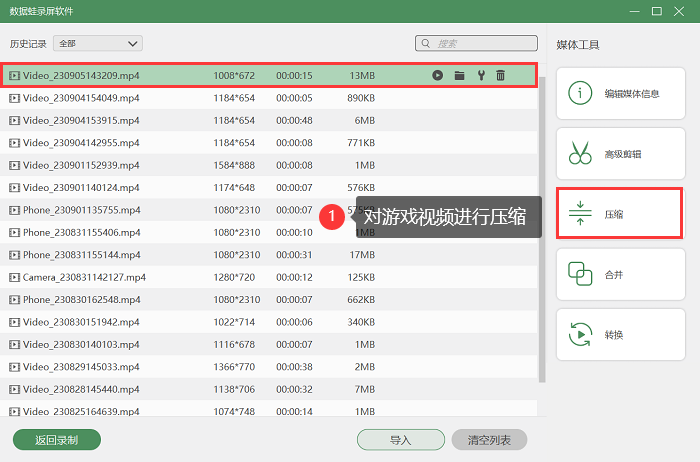
游戏录屏软件结论
通过本文的介绍,相信您已经了解了这两款优秀的游戏录屏软件,使用Xbox Game Bar和数据 蛙录屏软件,您可以轻松地录制并分享您的游戏过程。这些工具不仅适用于游戏媒体主播,还可以帮助任何游戏爱好者捕捉精彩瞬间。希望这篇文章对您有所帮助,让您更好地利用这些游戏录屏软件。
文章推荐:
电脑怎么录音,亲身测评,让你事半功倍!![]() https://blog.csdn.net/shujuwa__net/article/details/133159646?spm=1001.2014.3001.5501
https://blog.csdn.net/shujuwa__net/article/details/133159646?spm=1001.2014.3001.5501
如何截取视频?新手必备,轻松上手!![]() https://blog.csdn.net/shujuwa__net/article/details/133158073?spm=1001.2014.3001.5501
https://blog.csdn.net/shujuwa__net/article/details/133158073?spm=1001.2014.3001.5501
电脑如何录屏?推荐3个方法![]() https://blog.csdn.net/shujuwa__net/article/details/133157413?spm=1001.2014.3001.5501
https://blog.csdn.net/shujuwa__net/article/details/133157413?spm=1001.2014.3001.5501